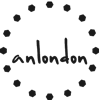安装php_XlsWriter扩展
win 下安装
我这里使用的是dll安装,系统为win11,软件为PHPstudy,PHP版本为php7.3.9nts
1. 确定自己php版本
在系统变量中指定所使用php版本的位置

修改好后,在命令行中输入php -v

当出现php信息时,表示成功
2.下载对应版本的dll
进入xlswriter.dll下载列表页,点击带有dll标识的版本

3. 加载扩展
下载好的文件解压,将php_xlswriter.dll放入对应php版本的ext目录中

然后打开php.ini,添加extension=xlswriter并保存;

4.验证
重开一个命令窗口,输入php -m,看看是否有xlswriter,如果有报错,则说明版本不对或者其他问题

至此,安装成功
linux 下安装
说明
xlswriter需要php7.0以上版本,下面以宝塔php7.4为搭建环境
下载xlswriter 并解压
1
2wget https://pecl.php.net/get/xlswriter-1.5.1.tgz
tar xf xlswriter-1.5.1.tgz进入xlswriter
1
cd xlswriter-1.5.1
phpize
1
2
3/www/server/php/74/bin/phpize
或者
phpize配置
1
./configure --with-php-config=/www/server/php/74/bin/php-config --enable-reader
安装
1
2
3make && make install
成功后会输出类似字样
Installing shared extensions: /www/server/php/74/lib/php/extensions/no-debug-non-zts-20190902/配置 php.ini
命令添加
1
echo "extension =/www/server/php/74/lib/php/extensions/no-debug-non-zts-20190902/xlswriter.so" >> /www/server/php/74/etc/php.ini
或者手动添加
1
2
3/www/server/php/74/etc/php.ini 底部加入
[php_xlswriter]
extension = /www/server/php/74/lib/php/extensions/no-debug-non-zts-20190902/xlswriter.so配置php-cli.ini
命令添加
1
echo "extension =/www/server/php/74/lib/php/extensions/no-debug-non-zts-20190902/xlswriter.so" >> /www/server/php/74/etc/php-cli.ini
或者手动添加
1
2
3
4
5/www/server/php/74/etc/php-cli.ini 底部加入
[php_xlswriter]
extension = xlswriter.so
extension = /www/server/php/74/lib/php/extensions/no-debug-non-zts-20190902/xlswriter.so重新启动php
1
/etc/init.d/php-fpm-74 reload //重新启动
验证
1
/www/server/php/74/bin/php -m|grep -i xlswrite
![image]()
安装完成
Comments